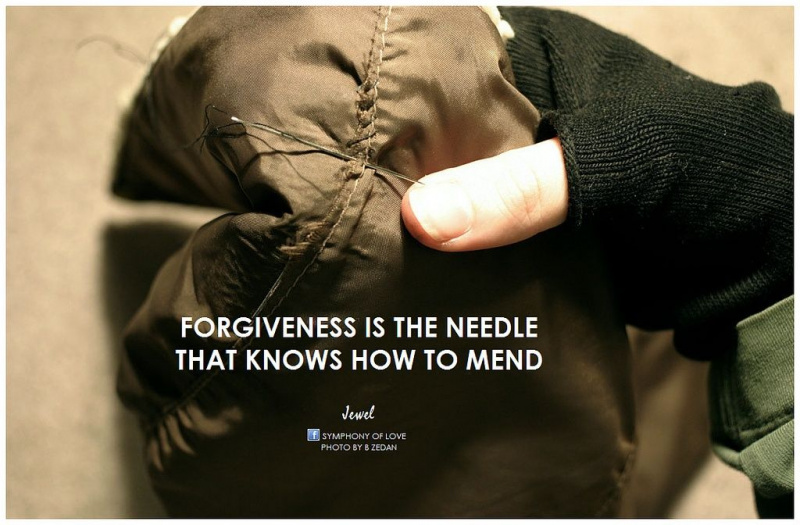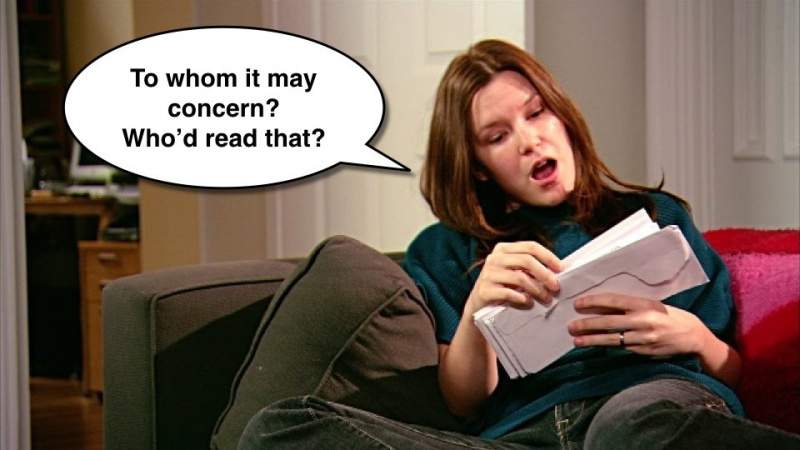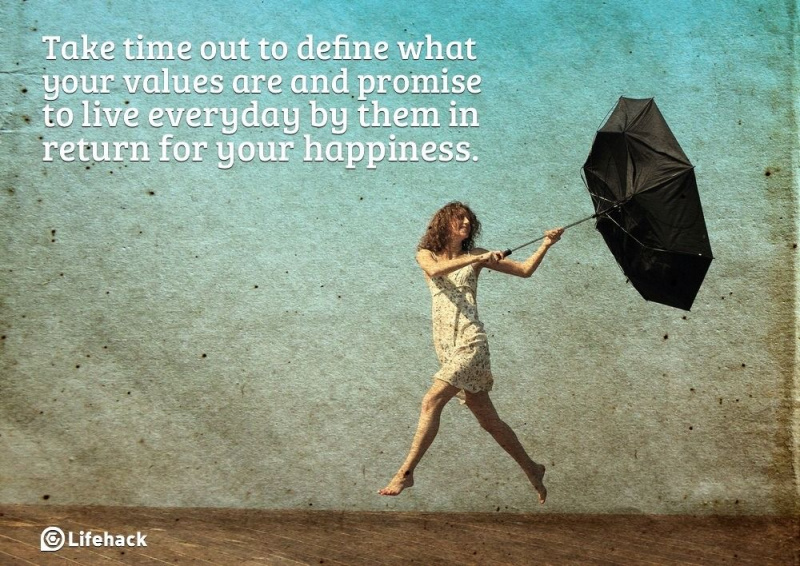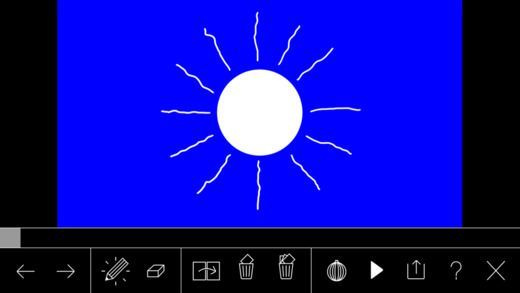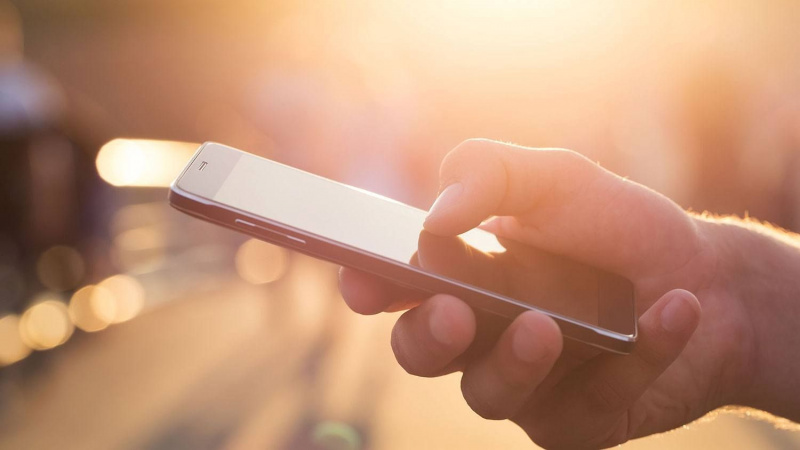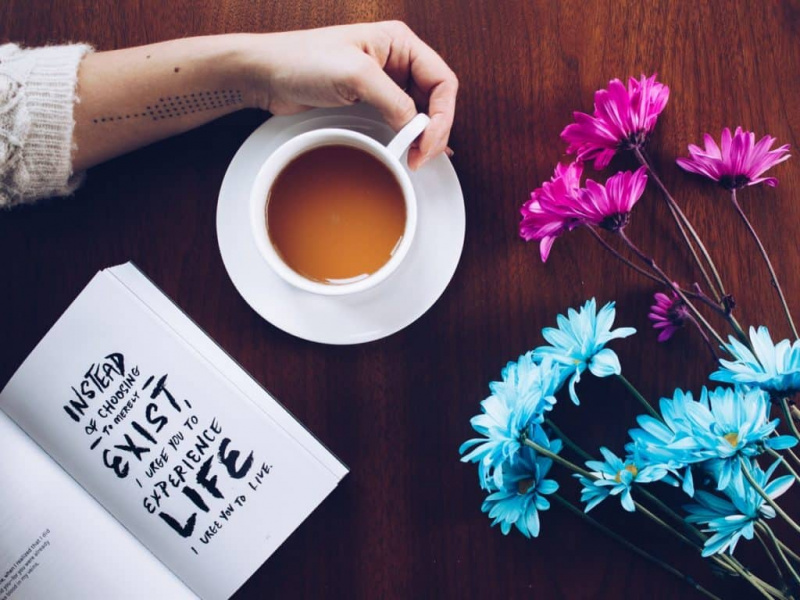Få Windows XP tilbake

Hvis du ikke har hørt det, blir Windows XP avviklet. Hvis du elsker det, som mange brukere gjør, er dette ikke gode nyheter. Windows XP lar brukerne kjøre sømløst flere applikasjoner og bytte mellom dem uten problemer. Dessuten er mange programapplikasjoner avhengige av bruken av Windows XP.
Mens mange føler at Microsoft gjør det rette ved å flytte seg fra Windows, er det fortsatt mange som liker følelsen og brukervennlige funksjoner i Windows XP. Det er en Windows XP-modus i Windows 7, men den er begrenset til profesjonelle versjoner av maskinvaren. Du kan imidlertid få Windows XP med Windows 8, og du trenger ikke å kjøpe flere produkter eller programvarenøkler. Du må laste ned flere gratis programmer (hvis du ikke allerede har dem installert).Reklame
Det første trinnet er å laste ned Windows XP Installasjonsmodus filen direkte fra Microsoft. Du blir deretter bedt om å validere din versjon av Windows. Hvis du bruker en piratkopiert eller shareware-versjon av Windows, vil ikke Microsoft la deg laste ned denne filen. Etter at du har validert versjonen av Windows, laster du ned filen som du blir bedt om, men pass på at du ikke kjører installasjonsprogrammet. På dette stadiet er det bare å laste ned filen. (Hvis du blir bedt om å velge mellom to filer, velger du: WindowsXPMode_en-us.exe).Reklame
Deretter må du trekke ut filene. Hvis du ikke har ekstraksjonsprogramvare for øyeblikket, må du skaffe deg en (7-Zip og WinZip er begge gode programmer og er gratis å laste ned). Når du har hentet filene fra installasjonsprogrammet for Windows XP Mode, må du se filene. Finn filen som er merket xpm, og dra den til en hvilken som helst mappe på datamaskinen for å trekke den ut. Gjenta den samme prosessen med filen merket VirtualXPVHD. Denne filen er en virtuell harddiskfil, så når du trekker den ut (hvis den gjøres riktig), bør du nå se .VHD-utvidelsen. Hvis du ikke gjør det, høyreklikker du filen og omdøper den til VirtualXPVHD.vhd. Når du har fullført disse trinnene, kan du slette WindowsXPMode_en-us.exe- og xpm-filene for å spare plass på harddisken.Reklame
Nå har du en .VHD-fil vi kan starte i et virtuelt maskinprogram. Hvis du ikke allerede har en, kan du prøve VirtualBox fordi den er gratis og kjører på alle versjoner av Windows 8. Etter nedlasting, klikk på den nye knappen for å opprette en ny virtuell maskin og følg instruksjonene. Når du blir bedt om operativsystemet, velger du Windows XP (32-bit). I neste trinn kan du velge så mye minne du vil tildeles VirtualBox. Jeg vil foreslå at du holder deg til den anbefalte 192 MB rett og slett fordi den forårsaker mindre problemer. For harddisken, velg det siste alternativet (bruk en eksisterende virtuell harddiskfil) og velg .VHD-filen du lagret tidligere.Reklame
Du kan nå starte Windows XP-modus ved å klikke Start-knappen i VirtualBox. Du må oppgi noen detaljer for å fullføre konfigureringen, men du trenger ikke å gå gjennom hele installasjonsprosessen eller oppgi en produktnøkkel. Herfra er prosessen omtrent den samme som om du hadde installert Windows XP i en virtuell maskin fra en Windows XP-plate. Installer hvilken som helst gammel programvare som krever Windows XP i den virtuelle maskinen, og du er klar til å gå! Du vil nå kunne bruke alle dine gamle programmer i VirtualBox, mens du fortsatt opprettholder bruken av Windows 8.
Fremhevet fotokreditt: Windows XP / Alfred Hermida / Flickr via flickr.com
Reklame